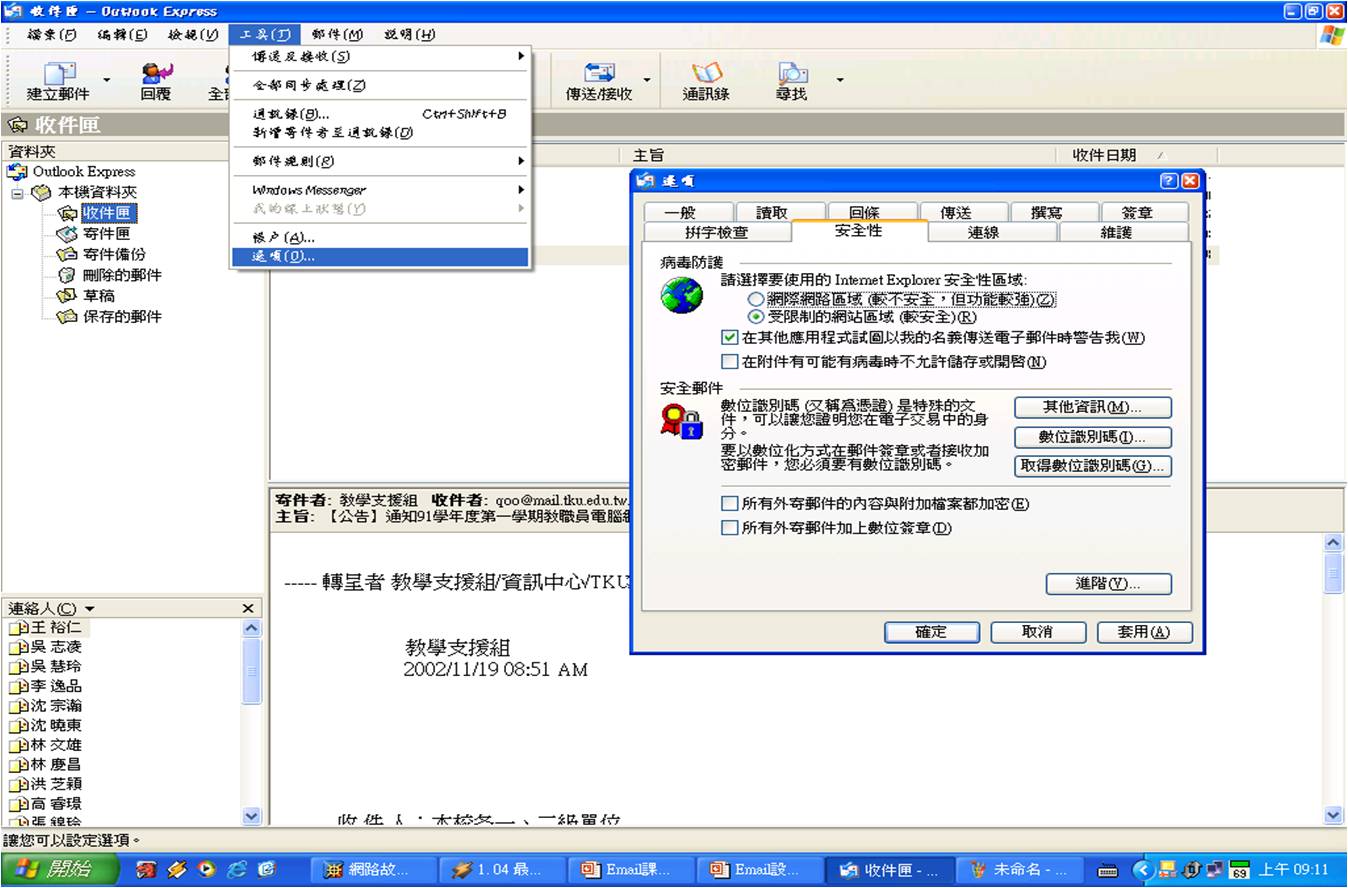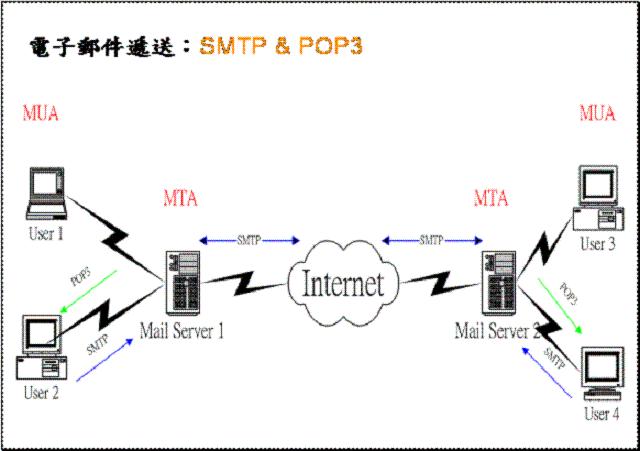
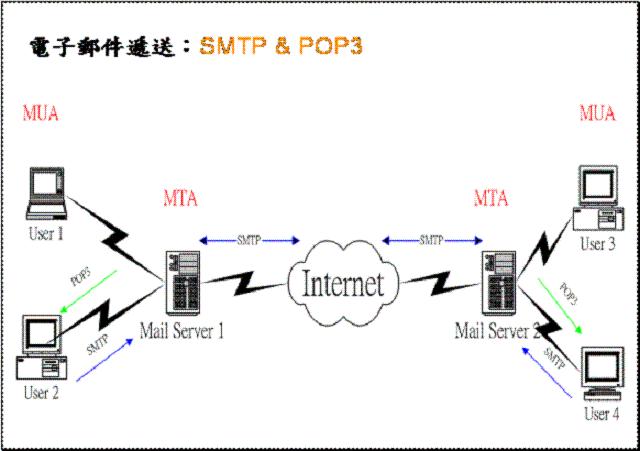
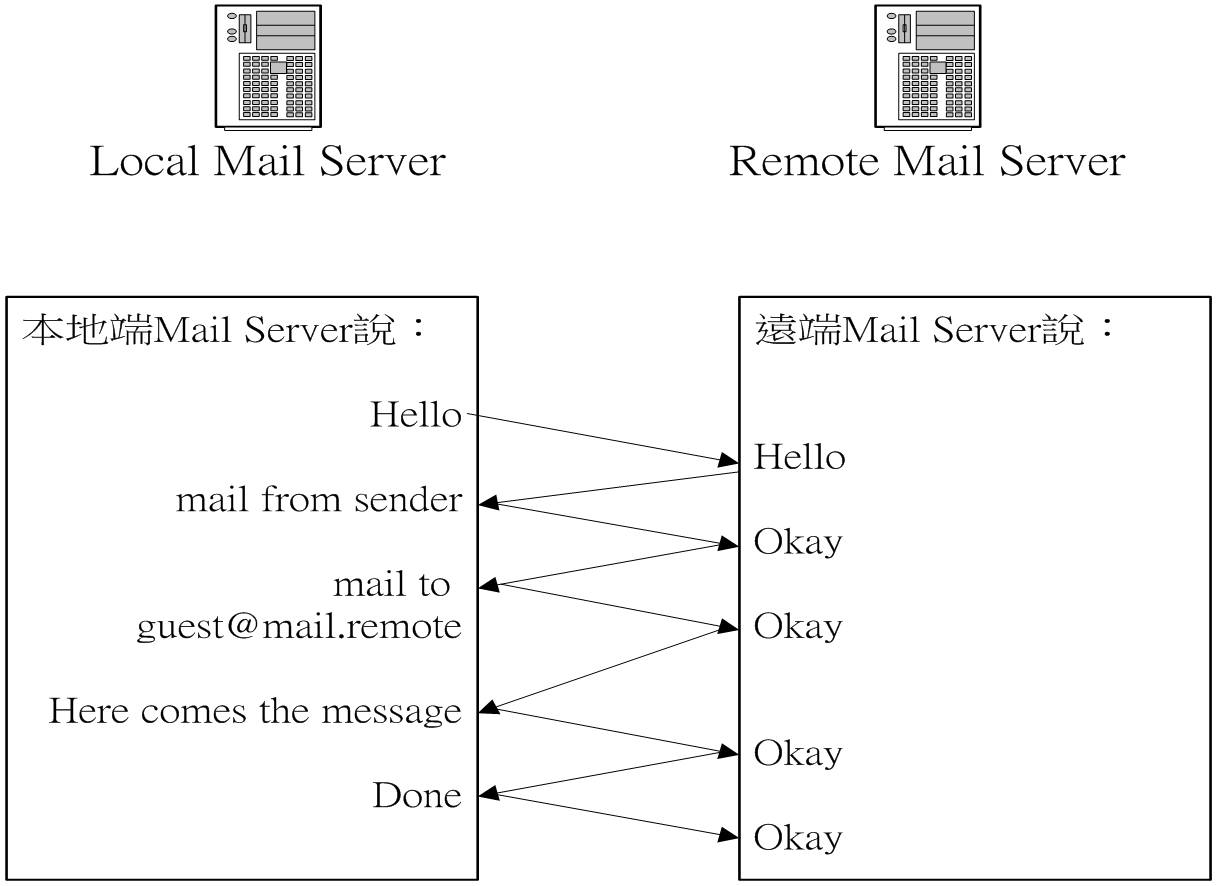
1、本地端或是遠端之網路連結不正常:造成無法與郵件伺服器溝通,而不能進行郵件的寄送。
2、收件人郵件地址錯誤:找不到收件人或是收件伺服器,造成郵件遞送失敗而被退回。
3、對方收件伺服器過於忙碌:造成信件無法正確遞送。
1、本地端或是遠端之網路連結不正常:造成無法與郵件伺服器溝通,而不能進行郵件的寄送。
2、收件人郵件地址錯誤:找不到收件人或是收件伺服器,造成郵件遞送失敗而被退回。
3、對方收件伺服器過於忙碌:造成信件無法正確遞送。
4、經由非許可的IP範圍送信:電子郵件傳送認證是採用IP或網域範圍的認證方式,而非身分與密碼的認證方式。所以,必須是透過淡江大學的網路連上Internet者,才可以利用本校的Mail Server發送信件。經由非淡江大學網路上網者,一概不授與寄信之權利。
PS: 所謂的淡江大學IP範圍
= > 163.13.0.0 ~ 163.13.255.255
= > 210.60.221.0 ~ 210.60.221.255
在win2000和winXP的作業系統中,點選「開始」=>「附屬應用程式」=>「命令提示字元」。然後在「命令提示字元」中輸入ipconfig
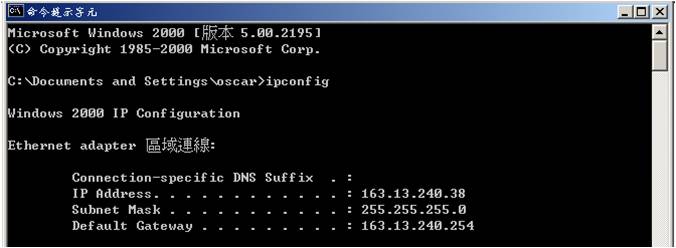
您可以在上述畫面中的IP Address這一行內,看到您現在連線上網所使用的IP位址。
例如:本畫面中所使用的網路 IP 位址為163.13.240.38,屬於本校的 IP範圍﹝163.13.0.0 ~ 163.13.255.255﹞,所以可以直接利用本校的E-mail伺服器寄送電子郵件。
若您的 IP 位址不屬於淡江大學的 IP範圍,請洽詢您的網路連線提供公司﹝如Hinet、Giga、seednet…等﹞,使用該公司所給予的SMTP伺服器之設定。
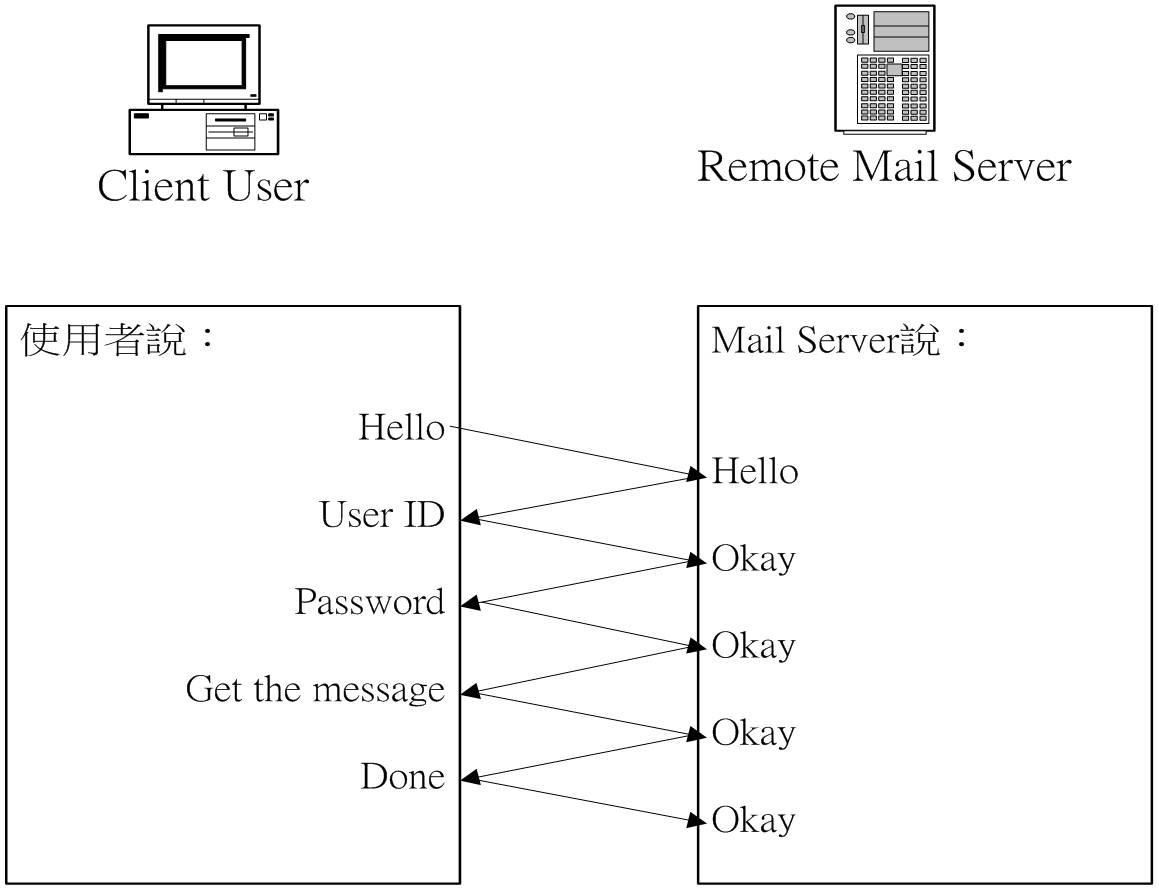
1、本地端或是遠端之網路連結不正常:造成無法與郵件伺服器溝通,而不能進行郵件的接收。
2、帳號認證失敗:輸入超過三次錯誤的帳號或密碼,即會因為認證失敗而造成帳戶被鎖定,而無法進行電子郵件的接收。
3、防毒軟體的問題:目前Norton2001版的PC防毒軟體,在網路連線過程中,會有自行修改POP3連線伺服器設定的問題,而造成無法正確的與郵件伺服器連結來收取郵件。
新增郵件帳號─1
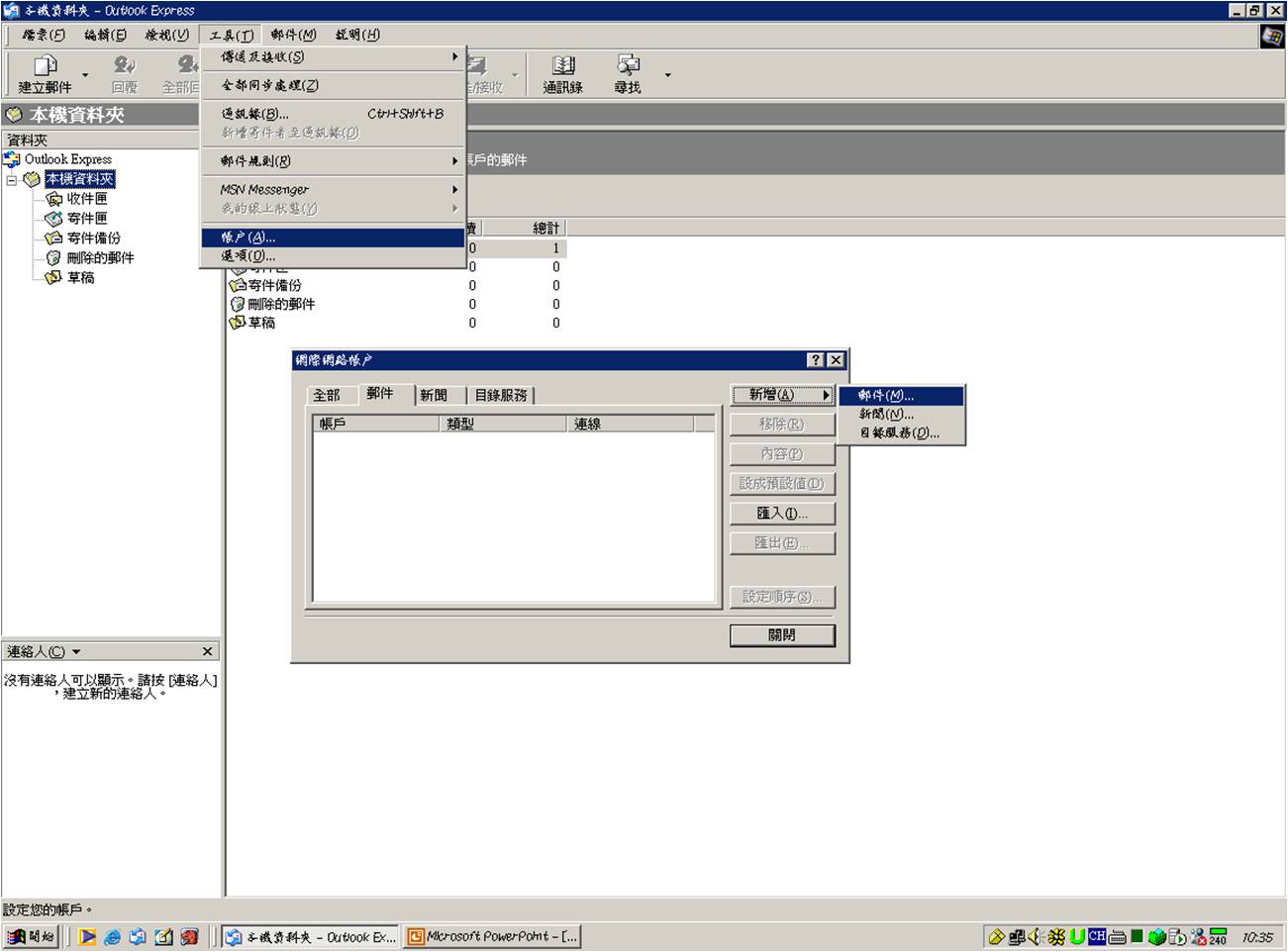
新增郵件帳號─2
輸入顯示名稱:所謂的顯示名稱也就是E-mail寄件人的名稱
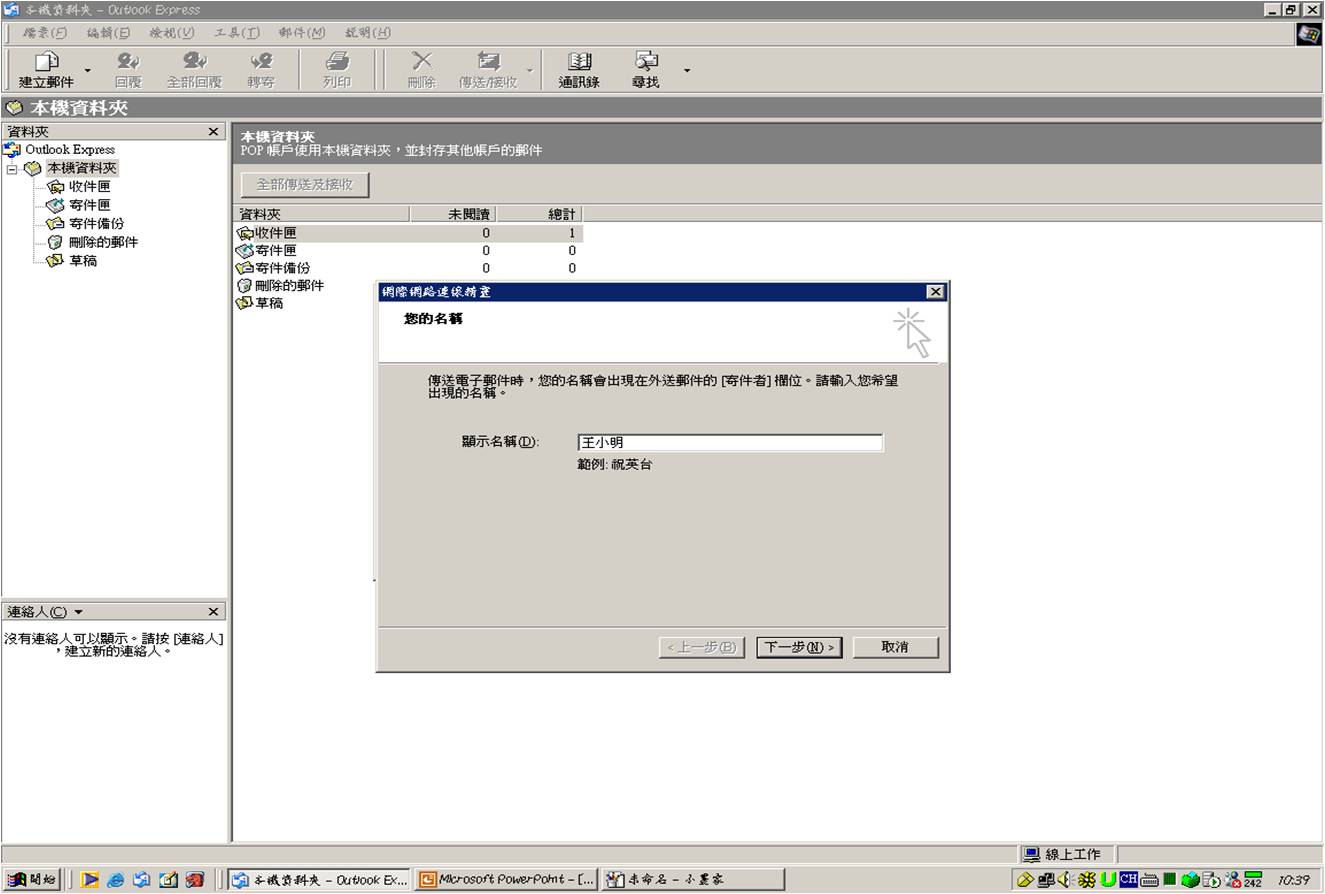
新增郵件帳號─3
輸入電子郵件地址:所謂的電子郵件地址也就是E-mail寄件人的電子郵件地址
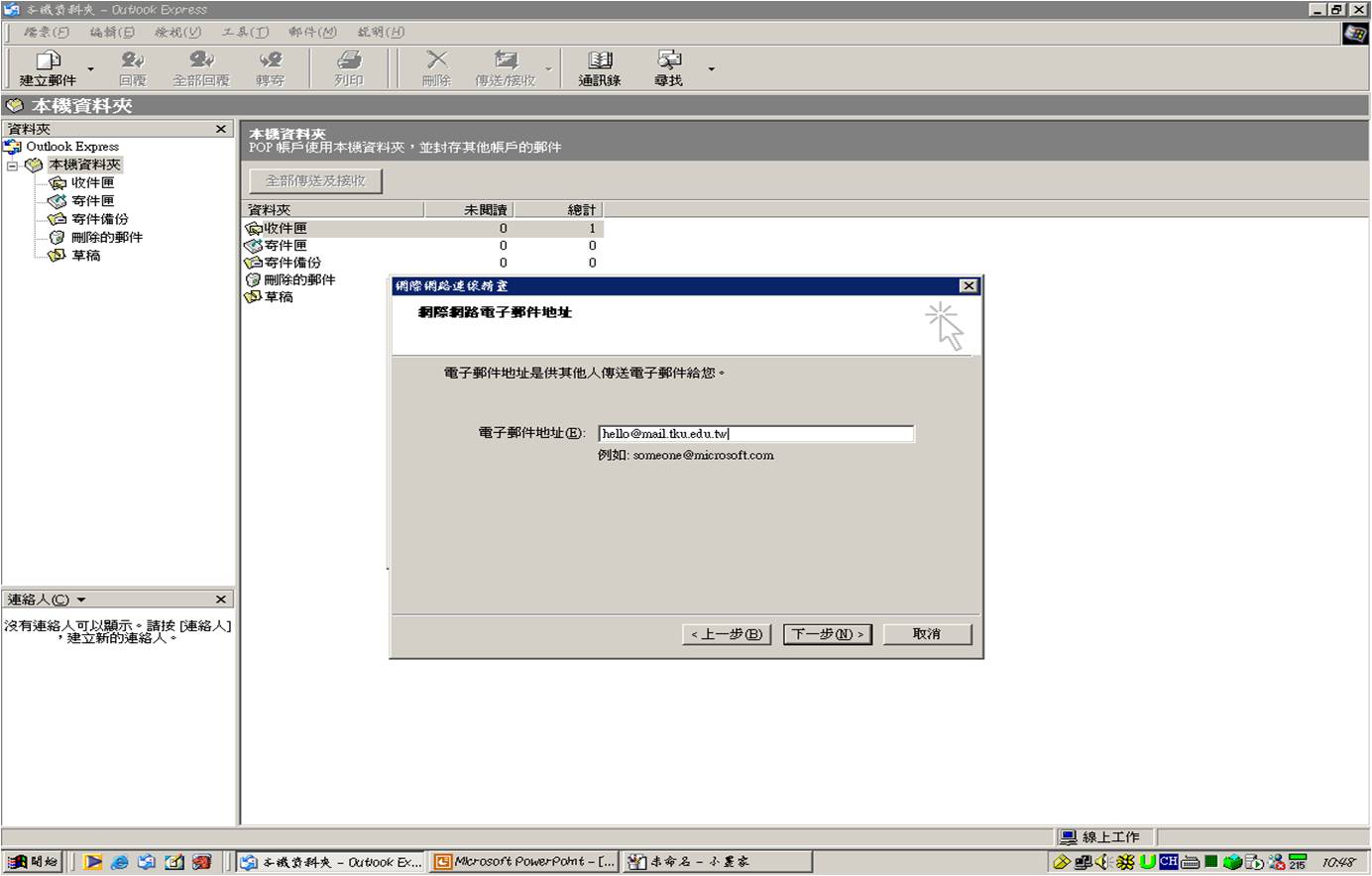
新增郵件帳號─4
輸入內收電子郵件伺服器:所謂的內收電子郵件伺服器也就是接收E-mail的伺服器主機名稱或IP位址
輸入外寄電子郵件伺服器:所謂的外寄電子郵件伺服器也就是寄送E-mail的伺服器主機名稱或IP位址
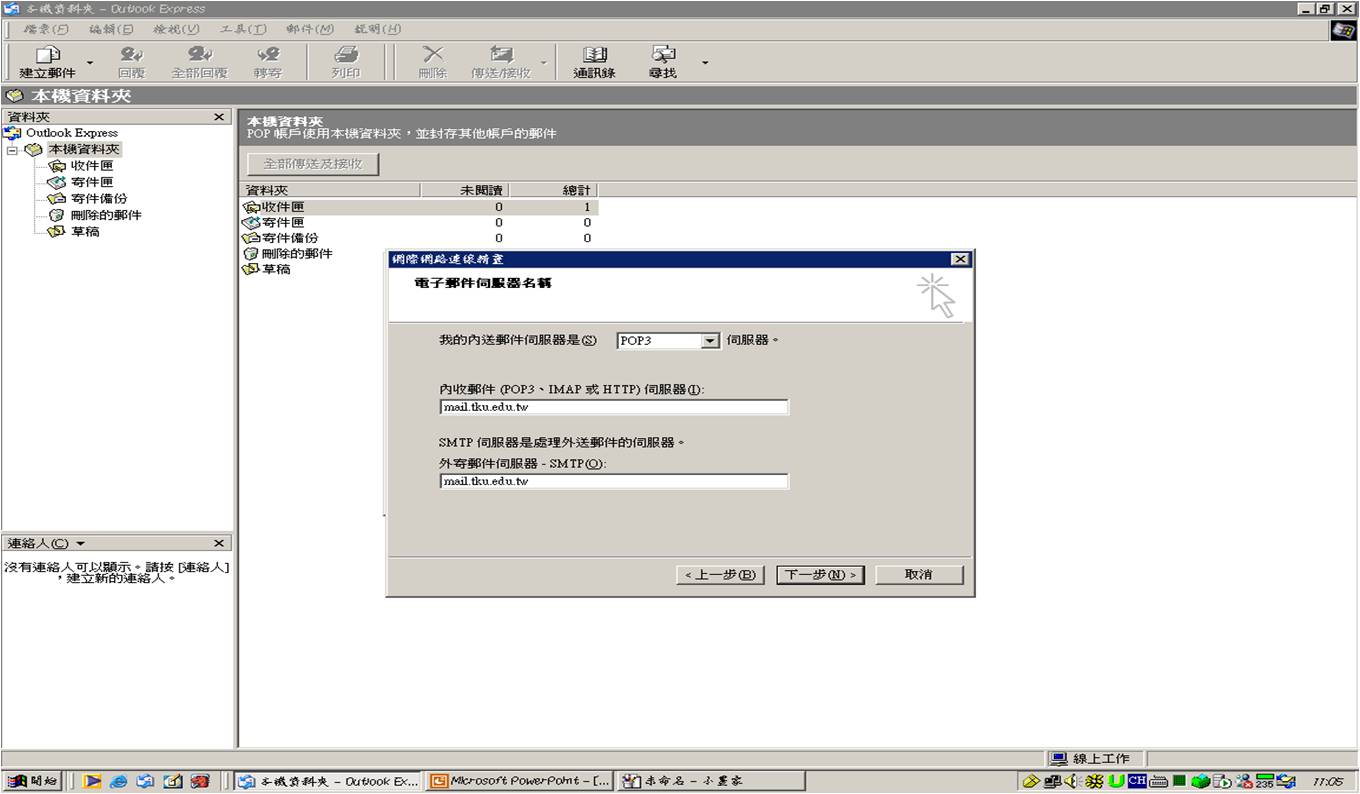
新增郵件帳號─5
輸入帳戶名稱:所謂的帳戶名稱也就是登入E-mail伺服器收取郵件的帳號名稱
輸入密碼:所謂的密碼也就是登入E-mail伺服器收取郵件的帳號名稱之所需密碼
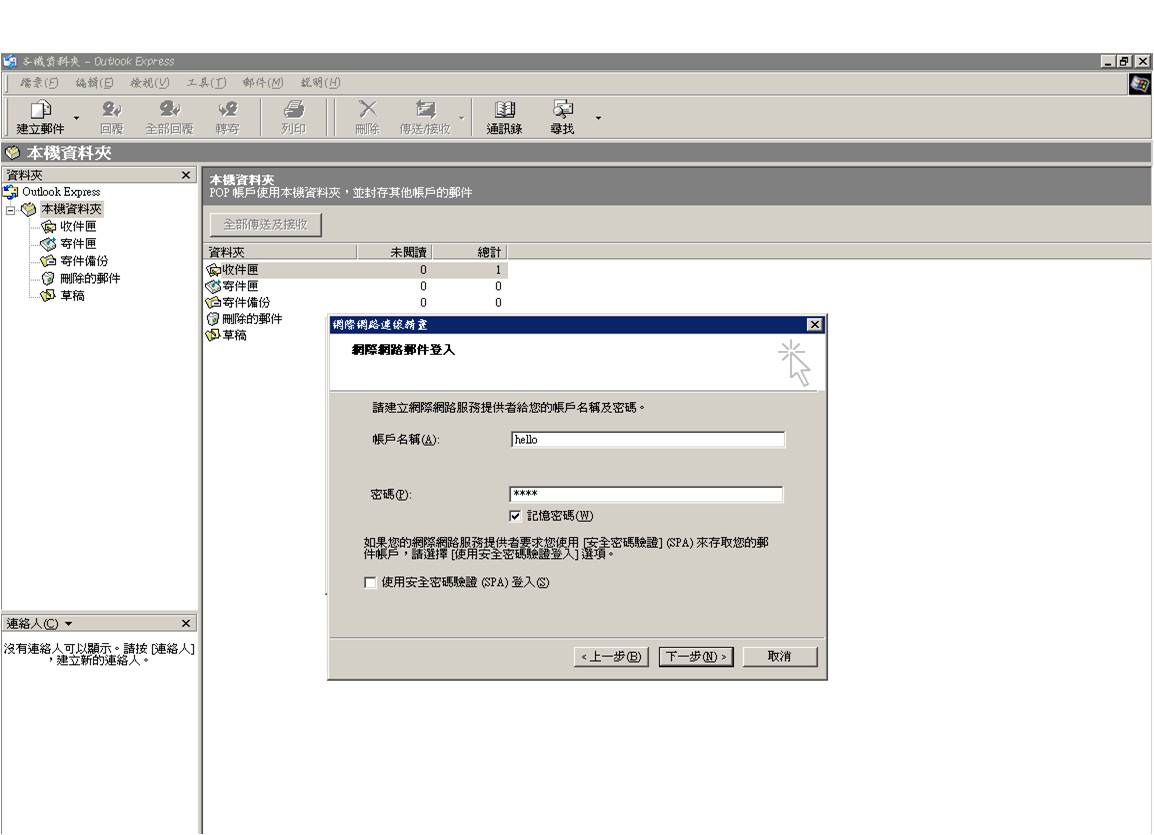
新增郵件帳號─6
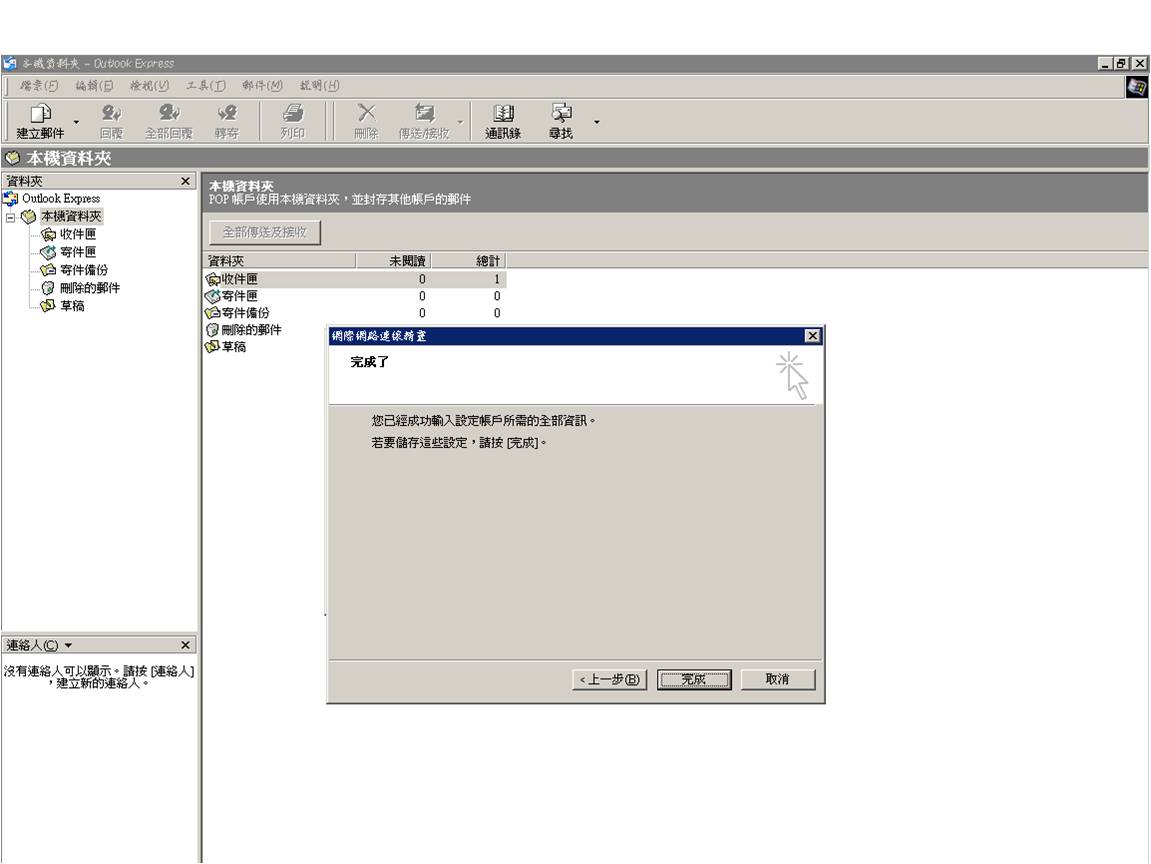
校外寄送電子郵件設定─1
點選工具=>選取帳戶=>點選內容=>點選伺服器標籤
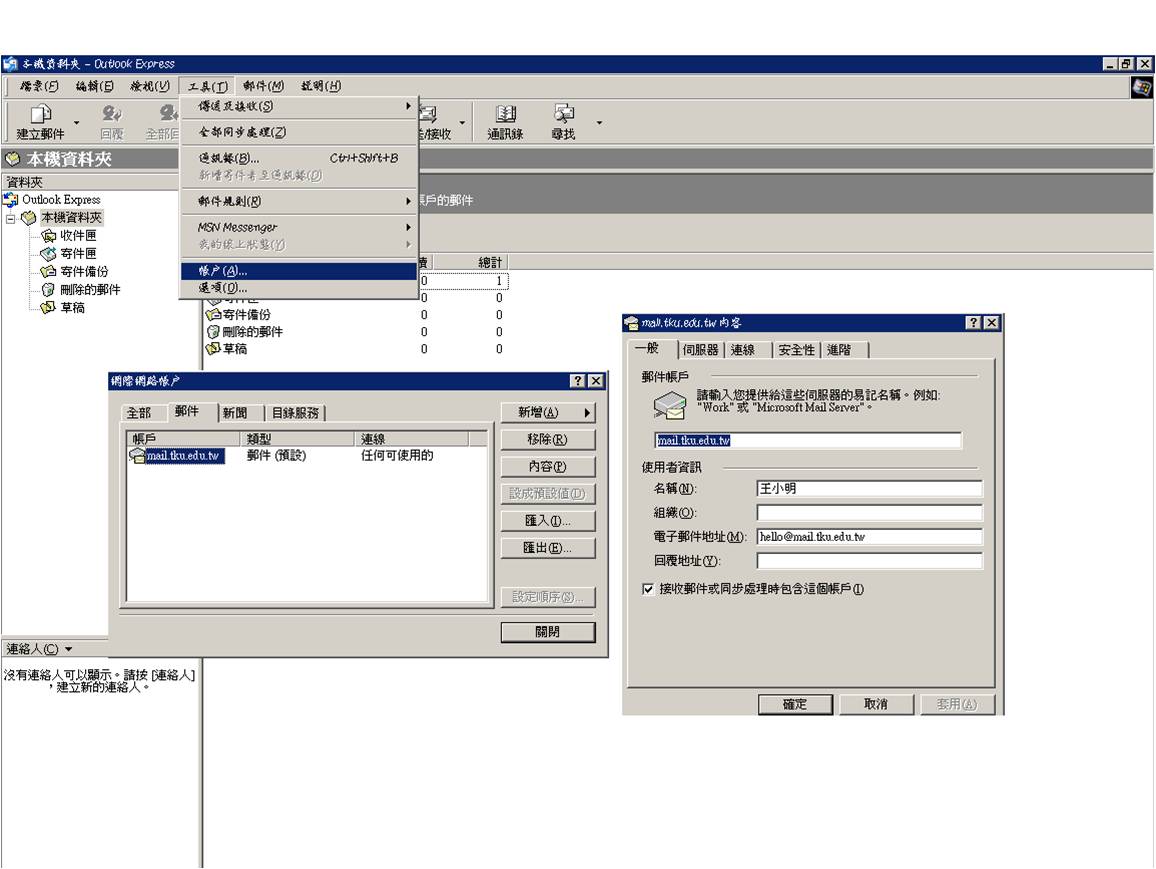
校外寄送電子郵件設定─2
更改外寄郵件─SMTP:將原本設定的主機名稱改為您ISP公司,提供的Mail伺服器主機名稱﹝例如Hinet所提供的郵件主機為ms1.hinet.net 到msb.hinet.net ....等﹞
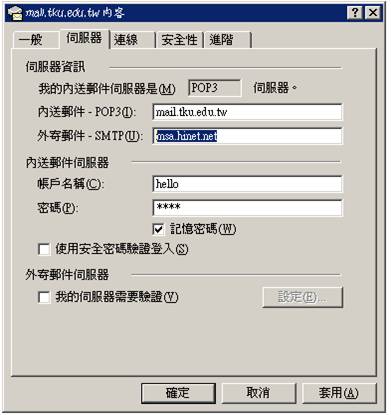
在新版的outlook express 6.0 ( IE 6.0 SP1)中,有自動enable在附件可能有病毒時不允許儲存或開啟郵件附加檔,避免內含病毒的郵件附加檔被自動開啟,而造成電腦中毒。